1、首先将WPS打开,可以看到页面默认都是纵向的,如图所示。

2、然后要让那页为横向,就点击这页的开头,然后点击【页面布局】,如图所示。

3、然后点击【分隔符】下来箭头,如图所示。

4、在里面点击【下一页分节符】,如图所示。

5、在点击【纸张方向】下拉箭头,如图所示。

6、点击里面的【横向】,如图所示。
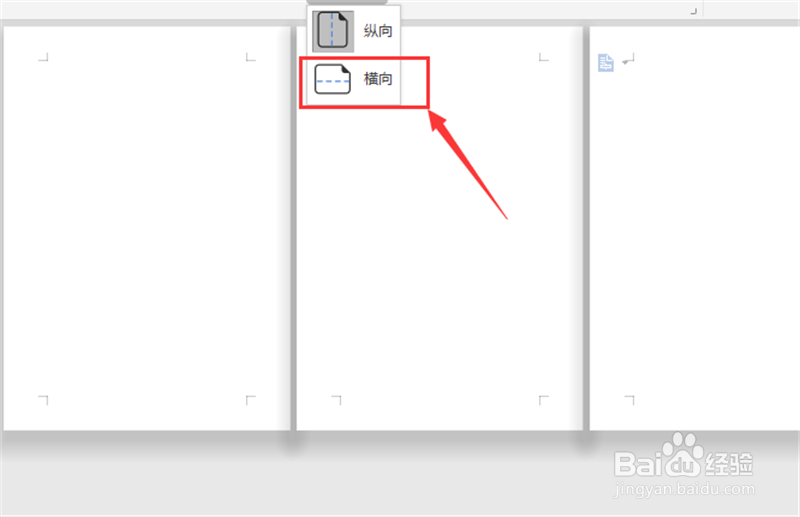
7、然后可以让此页和之后页为横向,如图所示。

8、然后选中后面不需要横向的页,通过上面的方法调整成纵向,就可以让部分页面为横向了,如图所示。

时间:2024-10-12 16:55:31
1、首先将WPS打开,可以看到页面默认都是纵向的,如图所示。

2、然后要让那页为横向,就点击这页的开头,然后点击【页面布局】,如图所示。

3、然后点击【分隔符】下来箭头,如图所示。

4、在里面点击【下一页分节符】,如图所示。

5、在点击【纸张方向】下拉箭头,如图所示。

6、点击里面的【横向】,如图所示。
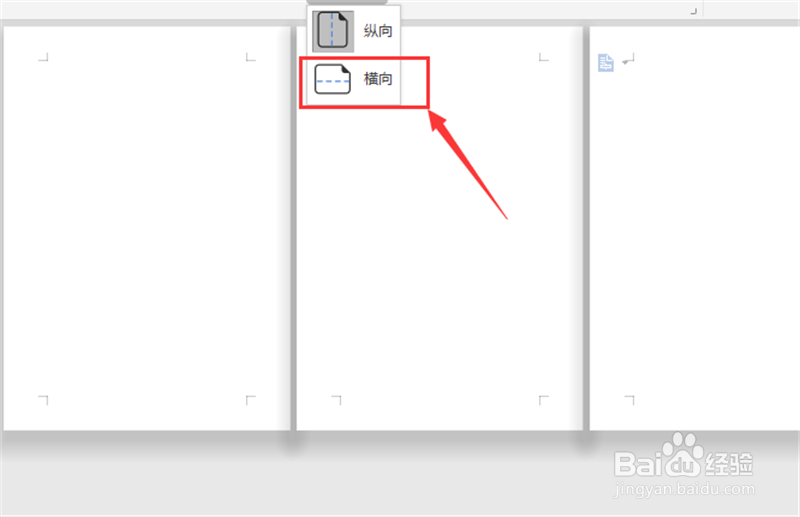
7、然后可以让此页和之后页为横向,如图所示。

8、然后选中后面不需要横向的页,通过上面的方法调整成纵向,就可以让部分页面为横向了,如图所示。

